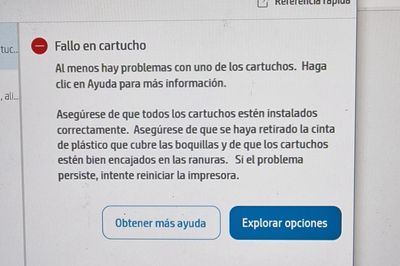-
×Información¿Necesita ayuda con Windows 11?
Vea información sobre compatibilidad, actualización y soluciones para problemas conocidos de HP y Microsoft, clicando aquí
InformaciónCorrija errores en Win 10Resuelva problemas de actualización de Windows 10 en un PC HP – Centro de soporte HP para Windows 10
-
-
×Información¿Necesita ayuda con Windows 11?
Vea información sobre compatibilidad, actualización y soluciones para problemas conocidos de HP y Microsoft, clicando aquí
InformaciónCorrija errores en Win 10Resuelva problemas de actualización de Windows 10 en un PC HP – Centro de soporte HP para Windows 10
-
- Comunidad de Soporte HP
- >
- Impresoras
- >
- Impresión
- >
- Error en el cartucho
- Suscribirse
- Marcar tema como nuevo
- Marcar tema como leído
- Hacer que este Tema flote siempre en la parte superior de mi pantalla
- Seguir
- Suscribir
- Silenciar
- Página de impresión sencilla

Crea una cuenta en la Comunidad HP para personalizar tu perfil y realizar una pregunta
- Marcar como nuevo
- Favorito
- Suscribir
- Silenciar
- Suscribirse
- Resaltar
- Imprimir
- Reportar Mensaje
Error en el cartucho
el 28-11-2022 11:33 AM
Hola haber si me podéis ayudar tengo la luz naranja de los cartuchos parpadeando, cambie los cartuchos y me sigue dando el error he seguido todos los pasos a segur y nada sigue igual que puede ser? Gracias por vuestra ayuda
- Marcar como nuevo
- Favorito
- Suscribir
- Silenciar
- Suscribirse
- Resaltar
- Imprimir
- Reportar Mensaje
Error en el cartucho
el 02-12-2022 03:46 PM
Hola Fiestera_flamen
Cual es el modelo de su impresora ?
Los cartuchos intalados son originales de Hp.?
Han sido recargados o rellenados?
Para solucionar los errores con el cartucho, siga estos pasos:
Retire ambos cartuchos (aún si el mensaje indica retirar sólo un cartucho). Vea el manual de la impresora o los archivos de ayuda para obtener información específica sobre cómo insertar o retirar los cartuchos. La mayoría de las impresoras HP deben ser encendidas para retirar los cartuchos.
ADVERTENCIA:
Asegúrese de completar el procedimiento y vuelva a colocar los cartuchos dentro de 30 minutos. La tinta de los cartuchos puede secarse en las boquillas si el cartucho permanece fuera de la impresora durante un tiempo prolongado.
Desenchufe la impresora.
Examine los cartuchos:
Si los cartuchos son nuevos, asegúrese de que la cinta de protección haya sido completamente retirada.
Asegúrese de que los cartuchos no estén dañados. Si la banda eléctrica de color cobre está rasgada o perforada, se debe reemplazar el cartucho.
Asegúrese de que los cartuchos sean compatibles con la impresora. Vea en el manual la lista de cartuchos compatibles.
Reinstale los cartuchos.
NOTA:
HP no puede garantizar la calidad o la confiabilidad de cartuchos recargados o remanufacturados.
Asegúrese de que cada cartucho se encuentra en el receptáculo correcto.
Asegúrese de que el cartucho esté encajado en su lugar y el pestillo esté cerrado.
Cierre la cubierta frontal y enchufe nuevamente la impresora.
Si los pasos anteriores no solucionan el problema, siga el procedimiento a continuación para limpiar el cartucho y los contactos eléctricos:
Reúna los siguientes materiales de limpieza:
Agua destilada limpia. Si no dispone de agua destilada, utilice agua mineral o filtrada.
Hisopos de algodón limpios o cualquier material suave y que no desprenda pelusas (los filtros de café son una buena opción).
Retire ambos cartuchos.
Desenchufe la impresora.
Humedezca ligeramente el material de limpieza sin pelusa con agua limpia.
Limpie los contactos del cartucho. Evite tocar las boquillas. Sustituya el material de limpieza si se ensucia.
Inyectores
Contactos
Inyectores
Contactos
Si su cartucho no es exactamente igual a alguno de los que están ilustrados arriba, ubique los contactos buscando un área con algunos pequeños cuadrados de cobre. La ilustración abajo muestra los contactos en algunos cartuchos.
Figura : Contactos del cartucho

Usando un nuevo hisopo, limpie los contactos del cartucho dentro de la impresora (el carro de impresión). Las ilustraciones siguientes muestran la ubicación de los contactos en algunos carros de impresión. Si su carro de impresión no se ve como los de las ilustraciones, trate de localizar dentro de la impresora los contactos de cobre que tocan los contactos del cartucho cuando el mismo es instalado.
Figura : Contactos del carro

Figura : Contactos del carro
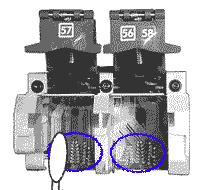
- Permita que los contactos se sequen por lo menos durante 5 minutos, o séquelos con un hisopo limpio, y luego reinstale los cartuchos.
Cierre la cubierta frontal y enchufe nuevamente la impresora.
Si los pasos anteriormente indicados no resuelven el problema, repítalos.
Realiza un reset electrico de la siguiente manera :
Con el equipo encendido desconecte el cable de alimentación , luego presione el botón de encendido,mantenga el botón presionado durante 30 segundos,después vuelva a conectar el cable de alimentación y encender el equipo.
Si el problema persiste luego de repetir todos los pasos, sustituya los cartuchos. Si ya ha sustituido los cartuchos una vez pero no se resolvió el problema, póngase en contacto con HP. La impresora puede precisar reparación.
En caso de que su impresora esté fuera de la garantia sera necesario que la lleve a una asistencia técnica de su confianza .
Saludos,soporte Hp.
Trabajo para HP. Si esta respuesta ha sido útil y aclara o resuelve tu problema, por favor pulsa el botón
 si quieres agradecer la ayuda prestada.
si quieres agradecer la ayuda prestada.
¿No encontraste lo que estabas buscando? Pregunta a la Comunidad